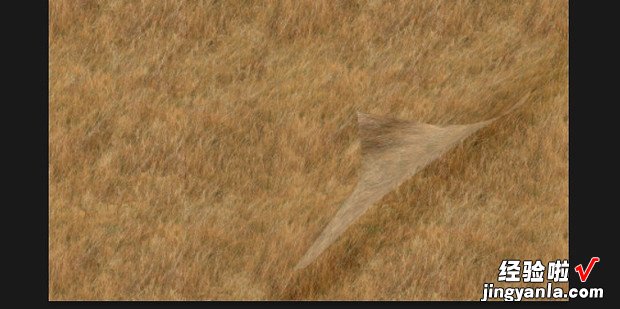怎么制作纸张卷页卷边的效果呢?今天就教大家如何操作 。

方法
打开PS软件,新建一个默认画板 。
按“ctrl+J”复制图层 。
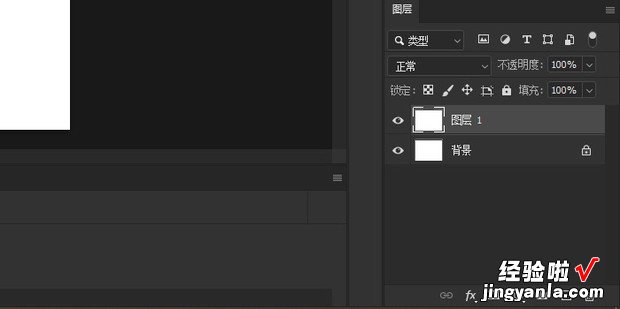
点击左侧的“油漆桶工具” 。
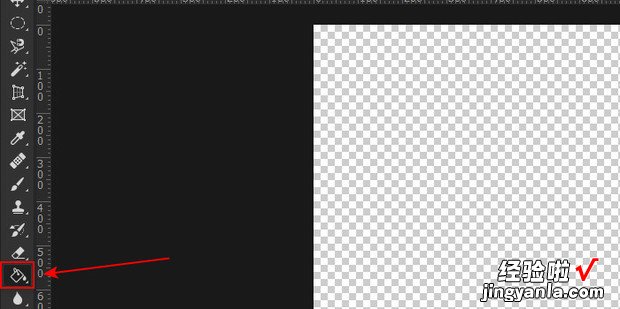
在上方选择一个填充图案对画板填充颜色,以便进行举例 。
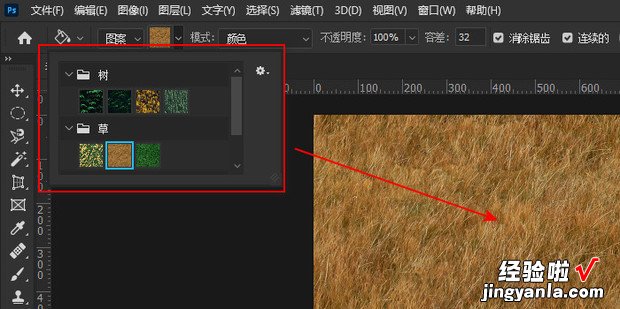
之后右键画板,点击“自由在刑变化” 。
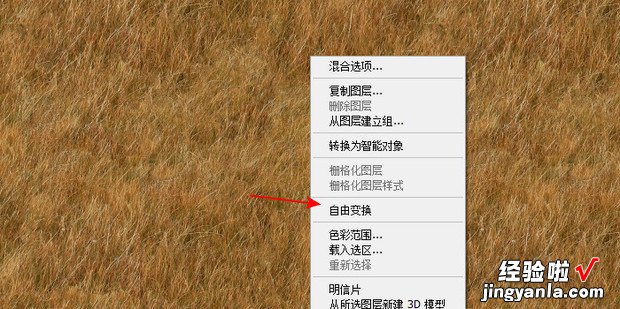
再右键点击“变形” 。
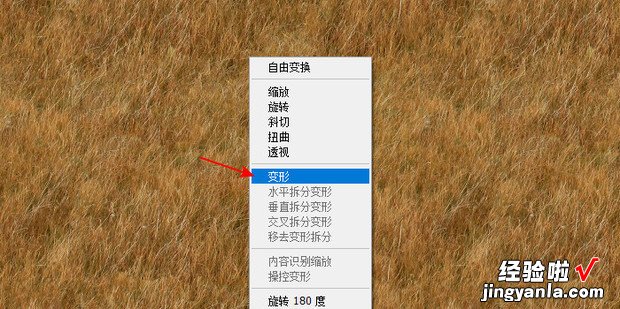
将画板一页像翻书一样从角落翻过来 。
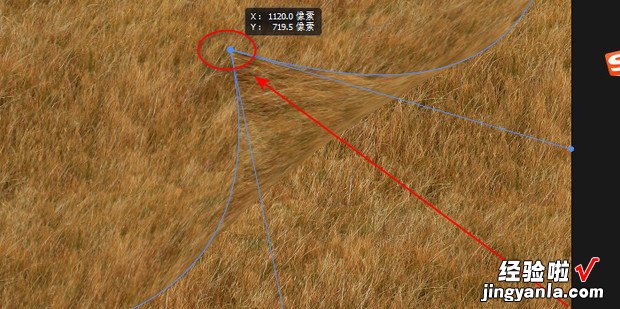
按“G”打开钢笔工具,画出翻开后的轮廓,再按“ctrl+enter”变成选区 。
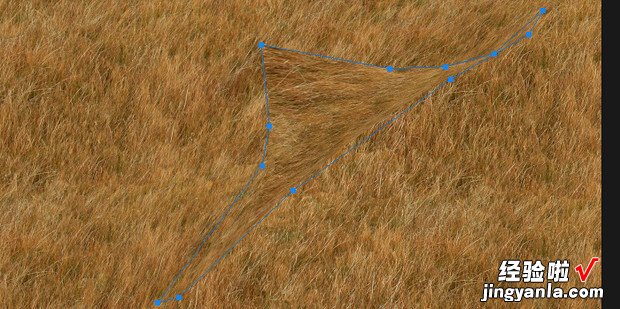
按“ctrl+J”复制选区 。
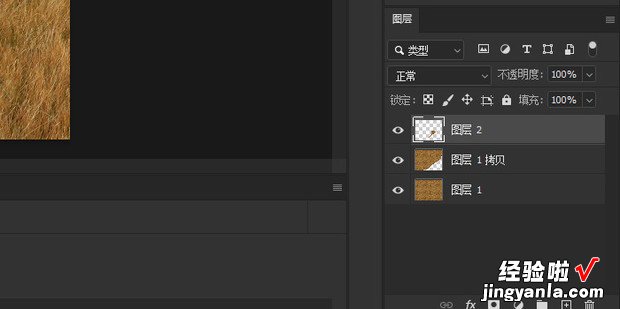
使用左侧的“渐变工具” 。
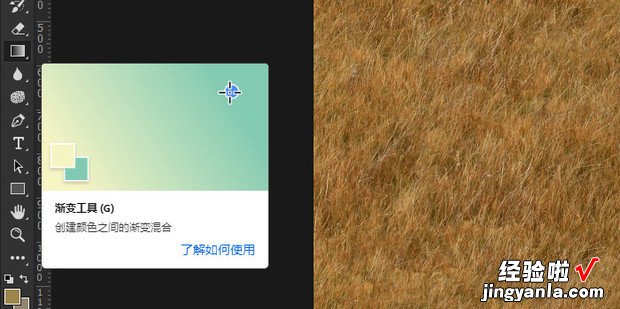
按“Alt”吸取背景颜色作为渐变色 。

从翻页轮廓的上方往下拉,即可形成翻页阴影 。
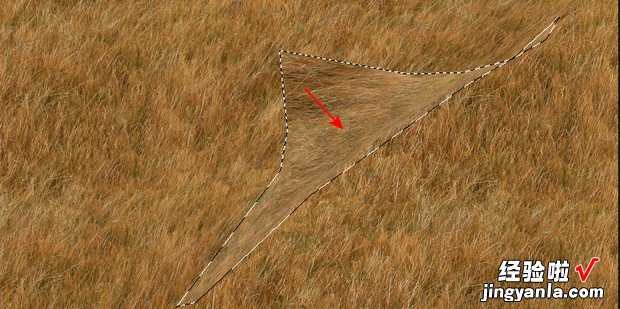
再用钢笔工具画出下一页的轮廓,同样按“ctrl+enter”变成选区 。
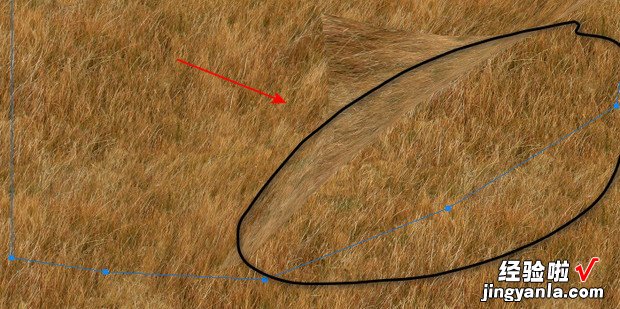
再用吸管工具从翻页处往下拉形成阴影 。
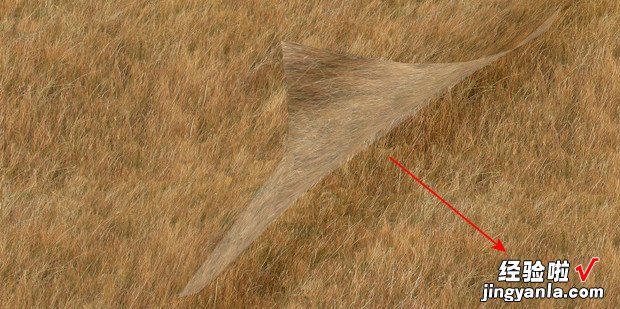
这样就完成了卷页的效果 。
【怎么制作纸张卷页卷边的效果PS】